用来进行web开发的工具有很多,tomcat是其中一个开源的且免费的java web服务器,是apache软件基金会的项目。电脑上安装配置tomcat的方法和java有些相同,不过首先需要配置好java的环境才行,点击此文查看:java环境变量如何配置。
接下来安装配置tomcat:
1、下载tomcat文件,文件是一个exe的安装文件,下载后直接安装即可。
下载地址在百度输入tomcat进入官网即可找到下载文件。安装文件没有什么技巧,一直点击下一步即可。
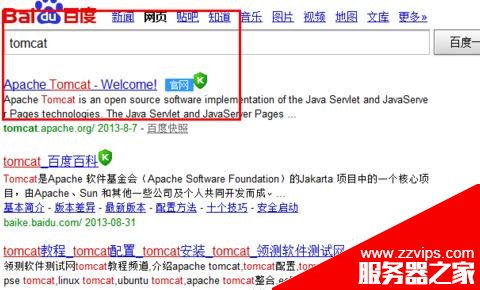

2、同样安装时注意安装目录,因为一会要配置和java一样的环境变量。
同样打开环境变量的配置窗口,在系统环境变量一栏点击新建。
3、输入内容如下:
变量名:catalina_home
变量值:刚刚安装的路径
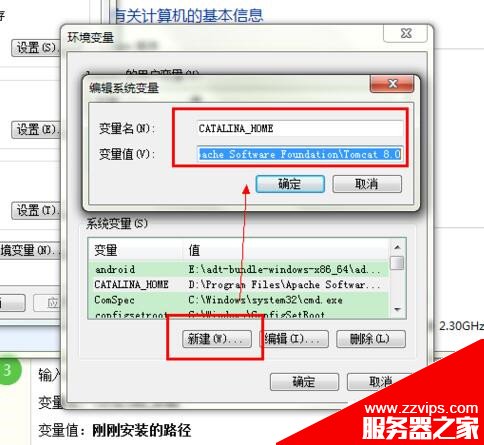
4、测试安装配置是否成功
找到暗黑族昂路径下的bin 文件夹,找到里面的执行文件,运行,然后执行下面的操作。
打开浏览器,输入http://localhost:8080.如果出现下面的内容说明成功了。



最后一步是进行eclipse的配置,点击查看:eclipse安装配置方法图文教程
以上就是tomcat安装及配置教程的全部内容,希望对大家的学习有所帮助,也希望大家多多支持服务器之家。



















